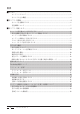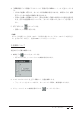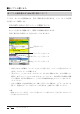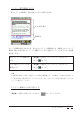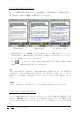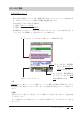J 「 テレビ英語ビジネスワールド 英語で学ぶMBAベーシックス」 (著者 藤井正嗣/リチャード・シーハン) ユーザーズガイド ご注意 (1)本ソフトウェアに関する権利はカシオ計算機株式会社に帰属します。 本ソフトウェアにおけるデータの著作権は、「藤井正嗣」 「リチャード・シーハン」 「NHK出 版」に帰属します。 (2)本マニュアルの内容について万全を期して作成いたしましたが、万一ご不審な点や誤りな ど、お気づきのことがありましたらご連絡ください。 (3)運用した結果の影響については、(2)項にかかわらず責任を負いかねますのでご了承くださ い。 (4)本マニュアルは、本機(CASSIOPEIA l'agenda) の基本的な操作 (ボタン操作や画面上の操作 など)をマスターされていることを前提に制作しております。 本機の基本操作については、付属の取扱説明書を参照してください。 (5)本書中に含まれている画面表示は、実際の画面とは若干異なる場合があります。あらかじ めご了承ください。 Microsoft®、Windows®、Windows NT®は米国Microsoft Corporationの米
目次 ■はじめに .......................................................................................................................... 3 コンテンツについて .................................................................................................................. 3 本ソフトの主な機能 .................................................................................................................. 4 ■本ソフトの開始 ..............................................................................................................
■はじめに この製品は株式会社 日本放送出版協会発行 「NHK CD BOOK NHKテレビ英語ビジネスワール ド 英語で学ぶMBAベーシックス」 (著者 藤井正嗣/リチャード・シーハン、協力 NHKサービ スセンター/NHKエデュケーショナル)を元に製作されたソフトウェアです。 MBAの基礎知識を身につけるのに役立つ全5章の英和文に加え、ネイティブによる英文の読み 上げ音声データが含まれています。 各章はそれぞれ4つの「セッション」を含んでおり、各セッション内はInitial Dialogue / MBA Lecture / MBA Lecturer's Tips / Application Dialogue / Applicationの5つのコンテンツで構成 されています。セッション単位で同じ構成になっているため理解がしやすく、英語のリーディ ングやリスニングを無理なく進めていくことができます。 (この5つのコンテンツの他に、From the frontiers of businessが追加されているセッションもあります。) 章・セッション・コンテンツ構成 コンテンツについて 各セッション内のコンテン
本ソフトの主な機能 英会話学習を行うための、さまざまな機能が用意されています。 目次からのジャンプと既読マーク(6ページ) • 目次から各コンテンツへ、ダイレクトにジャンプすることができます。また、すでに開いたこ とのあるコンテンツが目次上で確認できるので、学習の進度をチェックするのに役立ちます。 各種の音声再生機能(9ページ) • センテンス単位、コンテンツ単位、セッション単位、章単位、全章単位で再生することができ ます。現在再生中のセンテンスには 「センテンスカーソル」 が表示されるので、どのセンテンス を再生中かが一目でわかります。また、1センテンスを繰り返し再生したり、再生するスピー ドを3段階で調節することもできます。 ラインマーカー (15ページ) • 参考書などにマーカーで線を引くのと同じ感覚で、テキストにラインマーカーを引くことがで きます。色は5種類から選ぶことができます。また、一度引いたラインマーカーを消すことも できます。 単語帳 (16ページ) • テキストを単語帳に登録し、一覧表示画面で見ることができます。 ■本ソフトの開始 本ソフトを起動するには 1.
4. [NHK出版 テレビ英語ビジネスワールド 英語で学ぶMBAベーシックス]をタップしま す。 • はじめて起動した際には、本ソフトの目次画面が表示されます。2回目からは、前回 終了したときの内容が自動的に表示されます。 • 目次から本編への移動のしかたや、英文のみ表示/和訳つき表示などの表示の切り替 え方、音声の再生操作などについては、「本ソフトの使いかた」 (6ページ) をご覧くだ さい。 5. 終了するには、 をタップします。 • 専用メニュー画面に戻ります。 ご注意 本ソフトを起動している時は、CFカードを絶対に抜かないでください。CFカードの抜き差し は、必ず本ソフトを終了し、電源をOFFにしてから行ってください。 音量調節について 音量は以下の手順で調節します。 1. 画面左下の アイコンをタップします。 • 以下のようなボリュームコントロール画面が表示されます。 2. スタイラスでスライダーを上下に移動して、音量を調節します。 • 「ミューティング」 にチェックすると、チェックしている間は、無音状態になります。 3.
■本ソフトの使いかた 本ソフトの読み進め方と表示切り替えについて ここでは、本ソフトの読み進め方や、英文・和訳の表示の切り替え方、フォントサイズの変更 の方法について説明します。 目次の操作(目次から各コンテンツに移動するには) 本ソフトをはじめて起動すると、最初に目次画面が表示されます。 目次に表示される項目には、次の3つのレベルがあります。 「章」のレベル 「コンテンツ」のレベル 「セッション」のレベル 「コンテンツ」のレベル 目次から本文への移動は、 「コンテンツ」 のレベルで行います。コンテンツの行をダブルタップ • すれば、そのコンテンツに移動します。 • 「章」 や 「セッション」 のレベルは、ダブルタップしても本文に移動しません。本文に移動したい 場合は、必ず 「コンテンツ」 のレベルをダブルタップしてください。例えば第1章の最初に移動 したい場合は、第1章の最初のセッション以下の 「Initial Dialogue」 のコンテンツをダブルタッ プしてください。 本文への移動は、l'agenda本体のボタンを使って行うことも可能です。上下カーソルボタンを • 押して、希望するコン
コンテンツ間で移動するには 各コンテンツの画面は、例えば以下のように表示されます。 本文(英文)表示 和訳表示 1ページの画面に表示されるのは、ひとつのコンテンツの範囲内です。画面をスクロールして 最後まで読んだ後で次のコンテンツに移動したり、ひとつ前のコンテンツに戻るには、次の操 作を行います。 次のコンテンツに移動する には [機能▼]→[次のコンテンツへジャンプ]をタップ (または をタップ) ひとつ前のコンテンツに移 動するには [機能▼]→[前のコンテンツへジャンプ]をタップ (または をタップ) メモ 上の画面は「和訳つき表示」を選択している場合の画面例です。この他にも、英文のみを表示した り、英文と和文を併記表示することができます。詳しくは「テキスト表示を切り替えるには」 (8 ページ) を参照してください。 コンテンツ画面から目次に戻るには [機能▼]→[目次へ戻る]をタップするか、 をタップしてください。 ユーザーズガイド 7
テキスト表示を切り替えるには コンテンツ画面の英文/和文のテキスト表示状態を、「英文のみ表示」、 「和訳つき表示」、 「英・和を並べて表示」の3種類から選択することができます。 英文のみ表示 和訳つき表示 英・和を並べて表示 表示を切り替えるには、 [機能▼] → [テキスト表示] をタップして表示されるサブメニューから • [英文のみ表示]/[和訳つき表示]/[英・和を並べて表示]のいずれかをタップしてください (タップした項目にチェックマークが付きます)。 また、 • をタップするごとに、英文のみ表示→和訳つき表示→英・和を並べて表示→英文の み表示...の順に表示を切り替えることができます。 メモ 和訳つき表示の場合は、上側が英文、下側が和訳の2画面に分割表示されます。音声の再生停止/ 一時停止中に、どちらかの画面内にある文字をドラッグし選択を行った場合、ドラッグを行った 画面にフォーカスが移動し、操作対象になります。 (左右カーソルボタンを押し移動することもで きます) ご注意 対訳データを持たない一部の画面では、テキストの表示を切り替えることはできません。 フォントサイズを切り替
音声の再生機能 音声の再生について • 音声の再生が可能なコンテンツでは、画面下部に「音声コントロールパレット」が表示されま す。音声コントロールパレットを使って各種の再生操作を行います。 • 音声の再生は、次のいずれかが可能です。 ① 選択した1センテンスの再生 ② 選択したセンテンスからの連続再生 現在選択されているセンテンスには、以下のような 「センテンスカーソル」 が表示されます。セ ンテンスカーソルを移動して、再生するセンテンスを選びます。 センテンスカーソル (このように薄いグレーで表示されます) ① タップすると、現在選択 されている1センテンス の再生が行われます。 ② タップすると、現在選択され ているセンテンスからの連続 音声コントロールパレット 再生が開始されます。 メモ 連続再生を行った場合、コンテンツの最後/セッションの最後/章の最後/最終章まで、のどこ まで再生するかを設定することができます。詳しくは 「連続再生の設定」 (11ページ) を参照してく ださい。 ご注意 繰り返しボタンを選択しての再生は、ボタンを解除するまで再生し続けますので、電池の消耗 にご注意くださ
センテンスカーソルを移動するには • 音声の再生中/一時停止中はl'agenda本体の上下カーソルボタンを押すことで、前後のセンテ ンスにセンテンスカーソルを移動することができます。 音声コントロールパレットの • をタップするとひとつ前のセンテンスに、 ると次のセンテンスに、センテンスカーソルが移動します。また、 長く押した場合はそのコンテンツ内の先頭センテンスに、 をタップす をタップではなく、 を長く押した場合は、そのコン テンツ内の最終センテンスにセンテンスカーソルが移動します。 • センテンス上をダブルタップすることで、そのセンテンスにセンテンスカーソルを移動するこ とができます。 メモ センテンスをダブルタップした場合の再生動作は、ダブルタップした時点でどのような再生が行 われていたかによって異なります。 • 1センテンスの再生中にセンテンスをダブルタップした場合は、そのセンテンスの再生を行っ て再生が停止します。 • 連続再生中にセンテンスをダブルタップした場合は、ダブルタップしたセンテンスから連続再 生が行われます。 各種の再生操作 再生操作は音声コントロールパレットを使
連続再生の設定 連続再生を行う際の再生範囲 (現在のコンテンツ内/セッションの最後/章の最後/最終章 の最後のどこまで再生するか) と、各セッション内のMBA Lectureを再生するか、しないか を設定することができます。画面オンモード時、画面オフモード時のそれぞれのモード時 ごとに、個別に設定を行うことができます。 1. [機能▼]→[音声]→[連続再生の設定]の順にタップします。 • 「連続再生の設定」ダイアログが表示されます。 画面オンモード時の設定 画面オフモード時の設定 2. ダイアログ上で、希望の設定を選びます。 3.
再生スピードを調節するには をタップすると表示されるスピード調節ダイアログで、再生スピードを3段階 で調節することができます。再生スピードの調節は、再生中でも行うことができます。 希望のスピードを選択してください。 スピード調節ダイアログを閉じるには、 をタップしてください。 メモ •「標準」 以外の設定で再生を行った場合、声がこもった感じになるなどやや明瞭でなくなる場合 があります。聞きづらい時は「標準」に設定してください。 •[機能▼] → [音声] → [スピード調節] を選択することにより、スピード調節ダイアログを表示す ることもできます。 画面の表示をオフにするには(音声だけを聴く場合の節電モード) バッテリの消耗を軽減するために、再生中のl'agendaの画面表示を消すことができます。こ の状態を、「画面オフモード」と呼びます。 画面オフモードにするには、音声の停止中/一時停止中に [機能▼] → [画面オフ] の順にタップ • します。その後、音声の再生操作を行うと画面表示が消えます。(再生中に設定した場合は、 [機能▼] →[画面オフ]をタップすると同時に画面が消えます) •
図表の表示について コンテンツ画面上の一部で、以下のように「図表を見る」 と記されたアイコンが表示されて いる場合は、アイコンをタップすることで図表を拡大表示することができます。 図表の拡大表示から元のコンテンツ画面に戻るには、 をタップしてください。 ユーザーズガイド 13
Vocabulary画面について コンテンツ画面上の本文中に (Vocabularyボタン)が表示された場 合は、そのボタンをタップすることで、本文に関連した語句を解説する「Vocabulary画面」 を表示することができます。 コンテンツ画面 Vocabulary画面 Vocabulary画面では、やや難しいと思われる語句を取り上げて説明しています。 メモ ボタンの使い方については「ラインマーカーを使う」 (15ページ)を、 • Vocabulary画面の ボタンの使い方については「単語帳を使う」 (16ページ) を、それぞれ参照してください。 • Vocabulary画面から元のコンテンツ画面に戻るには、 をタップしてください。 14 ユーザーズガイド
ラインマーカーを使う コンテンツ画面やVocabulary画面は、5色のラインマーカーを使って、テキスト上に線を引 くことができます。 ラインマーカーを引くには 1. ラインマーカーを引きたいテキストをドラッグして選択します。 をタップすると表示されるドロップダウンメニューから、希望するマーカーの色 (ピ 2. ンク、グリーン、イエロー、ライトブルー、オレンジ)を選びます。 • 手順1で選択したテキストにラインマーカーが引かれた状態になります。 ラインマーカーを消すには 1. すでにラインマーカーを引いてある部分のうち、ラインマーカーを消したい部分をドラッグし て選択します。 2.
単語帳を使う コンテンツ画面やVocabulary画面で選択したテキストを、単語帳に登録することができま す。覚えたい単語を記録しておくのに便利です。 単語帳に単語を登録するには 1. コンテンツ画面やVocabulary画面で、単語帳に登録したいテキストをドラッグして選択しま す。 2. →[単語帳に登録] をタップします。 メモ • 登録できるのは、最大40文字までです。選択範囲の文字が40文字を超えていた場合は、超えた 分が除去されて登録されます。 • コンテンツ画面やVocabulary画面上の文字であれば、日本語や記号も登録できます。 単語帳を見るには 単語帳を見るには、 →[単語帳一覧]をタップします。 登録した単語を削除するには 1. →[単語帳一覧] をタップして、単語帳一覧画面を表示します。 2. 削除したい単語をタップして選択します。 3.
コンテンツ画面での本体カーソルボタンを使った操作について コンテンツ画面でのほとんどの操作は、l'agenda本体のカーソルボタンとOKボタン、ESC ボタンを使って行なうこともできます。各ボタンでできる操作は、音声の停止中 (ポーズ中 含む)の場合と、音声の再生中の場合とで異なります。 ESCボタン OKボタン カーソルボタン メモ 目次画面上での本体ボタンを使った操作については、 「目次の操作 (目次から各コンテンツに移動 するには) 」 ( 6ページ) を参照してください。 音声の停止中/ポーズ中の各種操作 上下カーソルボタン ........ 停止中はコンテツ画面をスクロールすることができます。ポース 中は、前のセンテンス/次のセンテンスに移動することができま す。 左右カーソルボタン ........ 和訳つき表示の場合に、英文画面または和訳画面のどちらを操作 対象とするかを切り替えることができます。ボタンを押すごと に、英文画面側と和訳画面側の間でフォーカスが移動します。 和訳つき表示以外の場合は、このボタンは使いません。 [OK]ボタン ......................
音声の再生中の各種操作 上下カーソルボタン ........ 1つ前/次のセンテンスに移動して再生を行います。 [OK]ボタン ...................... 再生を停止します。 [ESC]ボタン .................... 音声の停止中/ポーズ中の場合と同様です。(画面オフモードで 再生中の動作に関しては、12ページを参照ください) [ESC]ボタンの操作例 [ESC]ボタンを使って、コンテンツ画面から目次へ戻る操作を例示します。 1. [ESC]ボタンを押します。 • [機能▼] メニューが表示されます。 2. 下カーソルボタンを2回押します。 • [機能▼] メニュー内の2番目にある [目次へ戻る]が反転表示となります。 3.
本のお知らせ 『NHK CD BOOK NHK テレビ英語ビジネスワールド 英語で学ぶ MBA ベーシックス 』 激動する企業環境の中、マーケティング、会計、リーダーシップ、企業統治など経営に必要な 基礎的な知識が、全てのビジネスパーソンに必須になっています。MBAで教えられているこ れからの経営に必須な基礎理論(ベーシックス)を20の項目に整理し、わかりやすく、かつ簡潔 に解説したCD BOOKです。MBAの世界をちょっとのぞいてみたい、そして、同時に英語も勉 強したい、という方に最適です。 ■ 著者:藤井正嗣 :リチャード・シーハン ■ 判型:A5判 ■ ページ数:368ページ 12cmCD2枚 ■ ISBN:4-14-039361-0 ■ 発行:NHK出版 書店でお求めになれます。電話注文も可能です。 03-3780-3339(月∼金:午前9:30∼午後5:30)。 NHK出版ホームページからの注文もお受けできます。http://www.nhk-book.co.
MEMO 20 ユーザーズガイド
MEMO ユーザーズガイド 21
MEMO 22 ユーザーズガイド
MEMO ユーザーズガイド 23
再生紙を使用しています。 〒151-8543 東京都渋谷区本町1-6-2 PN411824-001 MO0211-B Printed in Japan